


相信大家都知道win10系统中是带有蓝牙功能的,大部分人小伙伴只会使用蓝牙来听声音,其实蓝牙还可以发送和接受文件,那么具体怎么操作呢?下面小编来给大家分享一下win10怎么通过蓝牙发送和接收文件,一起接着往下看吧。
win10蓝牙发送文件的方法:
第一步:我们可以先按下键盘上的快捷键:‘Win+i’,打开win10系统的Windows设置窗口。
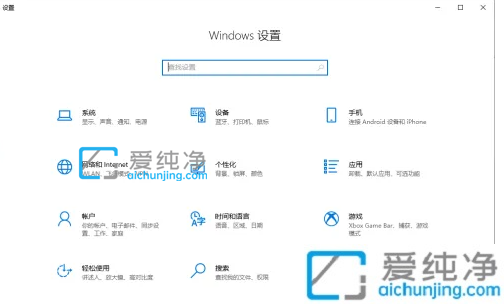
第二步:在打开的Windows设置界面中选择 设备 选项。
第三步:在打开的设备界面中,鼠标点击左侧的“蓝牙和其他设备”选项,然后在右侧下拉找到“通过蓝牙发送或接收文件”选项并打开。
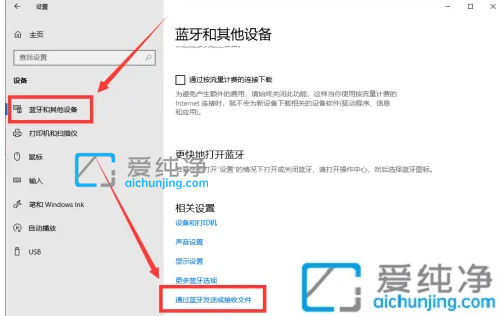
第四步:做为文件的发送端,我们需要鼠标点击“发送文件”选项,之后依次选择要发送的设备、要发送的文件。
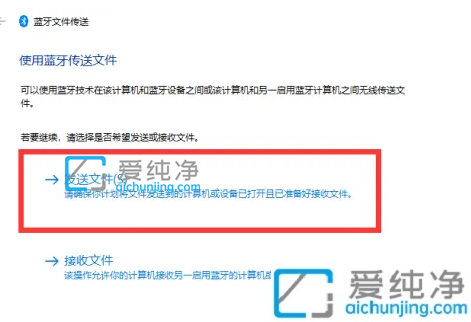
第五步:鼠标点击下一步选项,手机端接收,完成文件的发送。
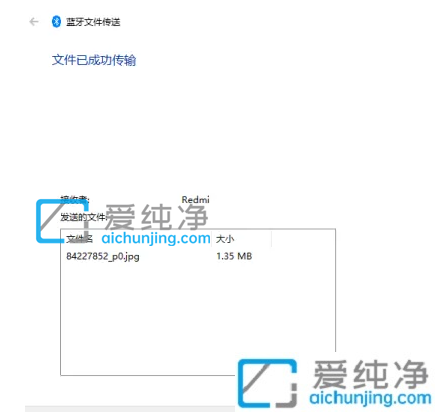
win10蓝牙接收文件的方法:
第一步:和上面一样先打开蓝牙文件传送界面,选择“接收文件”选项,等待其他设备连接。
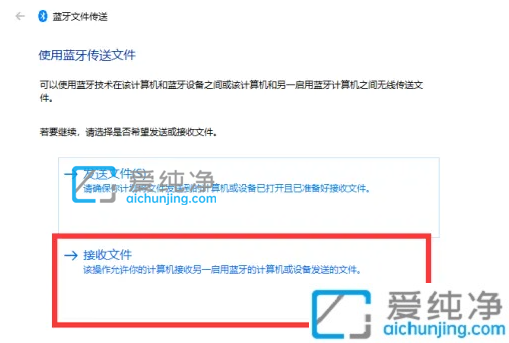
第二步:选择好设备之后,等待文件传输完成。
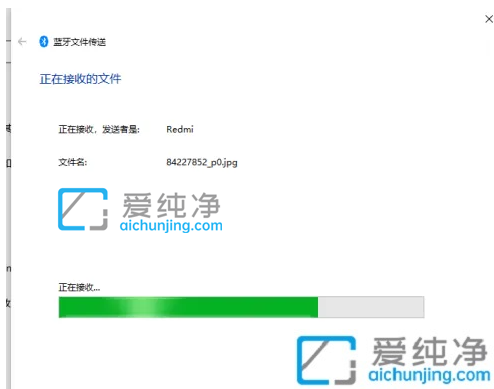
第三步:文件传输完成之后,鼠标点击浏览选择文件保存位置,之后点击“完成”保存文件到所选路径。
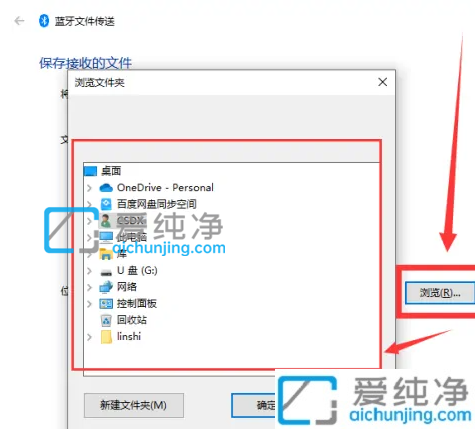
win10怎么通过蓝牙发送和接收文件的方法就给大家分享到这里了,掌握此方法,即使在没网络的情况下也能顺利接收或发送文件,更多精彩资讯,尽在爱纯净。
| 留言与评论(共有 条评论) |